- Autor Abigail Brown [email protected].
- Public 2024-01-07 19:01.
- Zadnja izmjena 2025-01-24 12:04.
Safari je zadani web pretraživač za macOS i iOS uređaje. To je potpuno opremljen, siguran pretraživač koji je eksplodirao u popularnosti i kod desktop i mobilnih korisnika. Ako tek počinjete sa Safarijem, evo osam savjeta koji će poboljšati vaše online iskustvo i pomoći vam da maksimalno iskoristite svoj web preglednik.
Informacije iz ovog članka odnose se na verzije od 13 do 11 Safari web pretraživača na macOS-u.

Koristite Safarijevo pametno polje za pretraživanje
Safarijevo pametno polje za pretragu je polje za adresu i polje za pretragu, sa funkcijama koje olakšavaju prilagođavanje vašeg pregledavanja interneta. U polje Pametno pretraživanje unesite URL web stranice koju želite posjetiti ili unesite ključnu riječ ili frazu da pokrenete pretragu. Ako ulazite u pretragu, Safari će ponuditi prijedloge koje možete odabrati pomicanjem prema dolje i pritiskom na Return
Odaberite lupu u polju Smart Search da pokrenete pretragu koristeći pretraživač koji nije vaš zadani, ili da odaberete sa liste prethodnih pretraga.
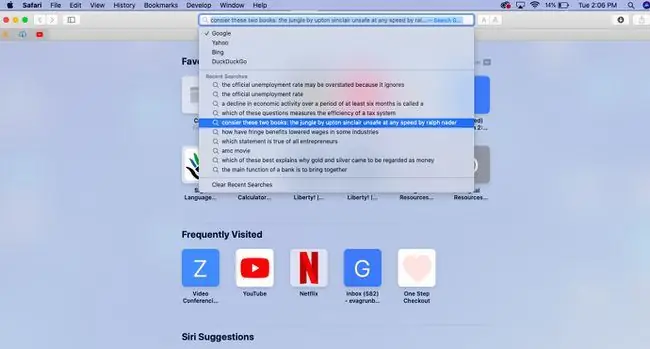
Radi praktičnosti i jasnoće, Safarijevo polje za pametno pretraživanje prikazuje skraćenu verziju URL-a web stranice. Ako želite da vidite punu URL adresu, idite na Safari > Preferences > Advanced i označite polje pored Prikaži punu adresu web lokacije.
Pristupite svojim omiljenim web stranicama
Safari olakšava brz i lak pristup vašim omiljenim i najčešće korištenim web lokacijama. Kada otvorite novu karticu u Safariju, vidjet ćete stranice koje ste označili kao omiljene pod naslovom Favorites. Ispod toga, vidjet ćete ikone za web lokacije koje često posjećujete pod Često posjećene
Da dodate web lokaciju kao omiljenu:
-
Idite na web stranicu.

Image -
Pomerite kursor preko polja za pametno pretraživanje. Znak plus će se pojaviti na lijevoj strani.

Image -
Odaberite i držite znak plus (+).

Image -
Izaberite Favorites sa padajućeg menija.

Image - Ikona stranice je dodana u vaše favorite i vidjet ćete je na novoj kartici pod naslovom Favoriti.
-
Alternativno, odaberite naziv web stranice sa trake za pametno pretraživanje i povucite ga nadole u svoj odjeljak Favorites.

Image Još jedan brz način za dodavanje u favorite: Odaberite Pogledajte > Prikaži traku favorita da biste učinili traku favorita vidljivom, a zatim prevucite URL vaše trenutne web stranice na traku.
Prikaži naslov web stranice
Safari ima čist, aerodinamičan izgled i prema zadanim postavkama ne prikazuje naslov web stranice koju posjećujete. Ako želite vidjeti naslov web stranice:
-
Otvorite web stranicu u Safariju.

Image -
Odaberi Pogledaj > Prikaži traku kartica.

Image -
Vidjet ćete naslov web stranice ispod trake za pametno pretraživanje.

Image
Izbjegavajte dupliranje kartica da biste smanjili nered na ekranu
Mnogi korisnici na kraju otvaraju mnogo kartica kada pišu, istražuju, kupuju ili pretražuju web. Safari ima zgodnu funkciju koja vas sprečava da više puta otvorite istu karticu u sesiji pregledavanja.
Evo kako uputiti Safari da vas pošalje na postojeću otvorenu karticu umjesto otvaranja nove:
- U Safariju otvorite najmanje dvije kartice web stranice.
- Otvorite novu karticu.
- Počnite kucati ime jedne od web stranica koje već imate otvorene.
- Ako je kartica već otvorena za tu stranicu, vidjet ćete je pod Prebaci na karticu.
-
Odaberite taj URL da biste otišli na originalnu karticu.

Image Da otvorite karticu koju ste nedavno zatvorili, idite na History > Nedavno zatvoreno i odaberite URL koji želite ponovo posjetiti.
Gledajte video zapise u plutajućem prozoru
Ako želite da gledate video dok radite, pretražujete ili radite nešto drugo na mreži, Safari-jeva funkcija Slika u slici to omogućava.
-
U Safariju, idite na video koji želite pogledati.

Image -
Na traci za pametnu pretragu izaberite i držite plavo audio dugme, a zatim izaberite Unesite sliku u sliku.

Image -
Video će se pojaviti kao plutajući prozor. Vratite se na bilo koju karticu web stranice i uživajte u svom videu u gornjem desnom uglu ekrana.

Image
Koristite Safari Reader View za čitanje bez ometanja
Safari ima brzu i zgodnu funkciju pod nazivom Reader View koja vam omogućava da uklonite oglase i formatiranje, ostavljajući samo čist tekstualni interfejs za čitanje. Da biste došli do Reader View-a:
- Idite na članak na webu koji biste željeli pročitati.
-
Ako stranica podržava Reader View, vidjet ćete ikonu na traci za pametnu pretragu koja izgleda kao četiri naslagana reda. Pritisnite ovu icon za prebacivanje na Prikaz čitača.

Image -
Vidjet ćete čist tekstualni interfejs.

Image - Izaberite ikonu Prikaz čitača ponovo da se vratite na uobičajeni prikaz.
Učite dok idete sa Safari funkcijom Look Up
Ako ste zbunjeni oko nečega dok pretražujete online, Safari je tu da vam pomogne da pronađete definiciju, dobijete informacije iz Wikipedije ili pogledate vijesti o nekoj temi. Za korištenje Look Up:
- U Safariju, idite na web stranicu ili članak na mreži.
-
Označite riječ ili frazu o kojoj želite saznati više.

Image -
Desni klik ili Control+klik tekst koji ste odabrali i odaberite Pogledaj.

Image -
Safari će dostaviti više informacija o temi koju ste odabrali.

Image
Vratite se na svoj prethodni Safari radni prostor
Kao i većina pretraživača, kada zatvorite na dan i otvorite sledećeg jutra, dobićete čist list za pregledanje. Ali ako imate kartice koje koristite svaki dan, uštedite vrijeme tako što ćete automatski otvoriti svoju prethodnu situaciju s karticama kako biste mogli početi tamo gdje ste stali.
-
Odaberi Safari > Preferences.

Image -
Idite na karticu General.

Image -
Pored Safari se otvara sa, odaberite Svi prozori iz posljednje sesije sa padajućeg menija.

Image - Sljedeći put kada otvorite Safari, nastavit ćete tamo gdje ste stali s prethodnom sesijom.






